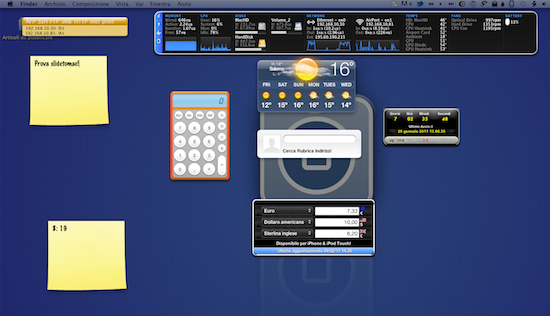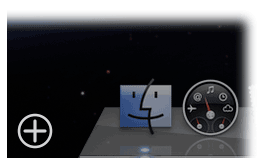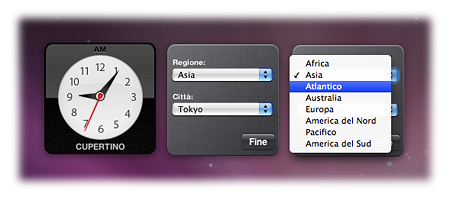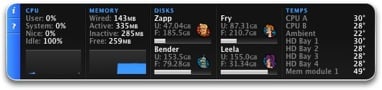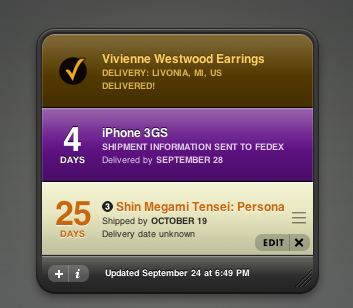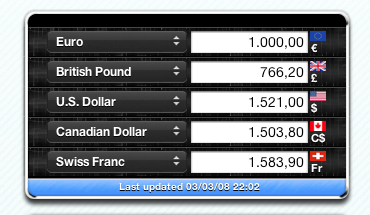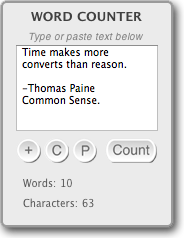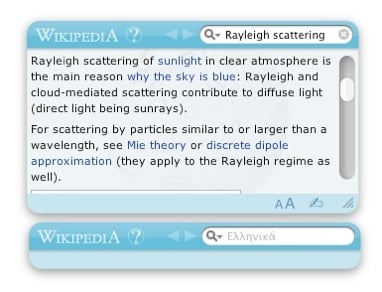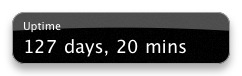La Dashboard è un ambiente semi-trasparente accessibile con un click direttamente da Mac OS X e nel quale l’utente ha la possibilità di gestire ed utilizzare centinaia di widget, alcuni dei quali davvero utili per velocizzare la propria produttività. La Dashboard viene snobbata dalla maggior parte degli utenti, ma scoprire che esistono Widget per ogni funzione vi farà capire la grande utilità di questa funzione made in Apple.
Non tutte le operazioni che svolgi sul Mac richiedono un’applicazione particolarmente potente. Per tutte le attività più semplici, Mac OS include Dashboard, un livello semi-trasparente che fluttua al di sopra della scrivania dopo aver premuto un tasto e che consente di accedere a una serie di piccole applicazioni, divertenti e funzionali, denominate widget.
Dashboard include anche widget di alcune applicazioni Mac, tra cui Rubrica Indirizzi e iTunes, grazie ai quali puoi accedere rispettivamente ai tuoi contatti e alla musica, senza dover passare all’applicazione completa. Ma non finisce qui. Puoi anche aggiungere altri widget e, se ne hai voglia, puoi persino decidere di crearli direttamente tu.
Per default, Dashboard si avvia quando accendi il Mac per la prima volta, ma per renderlo visibile è necessario aprirlo facendo clic sull’icona nel Dock o premendo il tasto F12 oppure il tasto Dashboard (F4 sulle tastiere in alluminio). Per nascondere Dashboard, fai clic in un punto qualsiasi dell’area che non contiene widget oppure premi nuovamente F12.
Quella che segue è una guida rapida a Dashboard e ai widget di cui si compone, realizzata dalla stessa Apple!
Utilizzare Dashboard
1. Per attivare Dashboard, fai clic sull’icona nel Dock o premi F12.
2. Apparirà un set di widget di default. Puoi spostare i widget nella posizione desiderata semplicemente trascinandoli. Fai clic e tieni premuto il pulsante del mouse su un widget e sposta il mouse (o il dito se stai utilizzando il trackpad).
3. Per vedere tutti i widget presenti nel Mac, fai clic sul pulsante di apertura (+) nell’angolo in basso a sinistra dello schermo.
4. La barra dei widget, che visualizza tutti i widget nel computer, si trova nella parte inferiore dello schermo. Fai clic sui pulsanti freccia su l’uno o l’altro lato della barra per scorrere e visualizzare altri widget.
5. Per aggiungere un widget a Dashboard, è sufficiente fare clic su un’icona nella barra dei widget.
6. Se vuoi scaricare altri widget, fai clic sul pulsante Altri Widget per andare alla pagina Web Apple di download di Dashboard.
7. Per rimuovere un widget da Dashboard, assicurati che la barra dei widget sia visualizzata, quindi fai clic sul pulsante di chiusura del widget da eliminare, ovvero il pulsante tondo nero con una X bianca.
8. Per chiudere la barra dei widget, fai clic sul pulsante di chiusura nella parte in basso a sinistra dello schermo, appena al di sopra della barra dei widget.
9. Per svolgere l’operazione prevista dal widget, devi solo selezionarlo e utilizzarlo. In altre parole, se ad esempio fai clic sul widget Dizionario, digita una parola nel campo di ricerca che appare. Se fai clic sul widget Promemoria, scrivi una o più note. Se fai clic sul widget Tile Game, inizia subito a giocare.
I widget pre-installati
Dashboard ha di default una serie di Widget già installati.
Widget Manager Gestisce gli altri widget. Deseleziona i widget che non desideri più utilizzare per nasconderli e disattivarli. Da questo punto puoi tenere sotto controllo tutti gli altri widget disponibili.
Rubrica Indirizzi Questo widget si basa sulla Rubrica Indirizzi del computer e consente di cercare velocemente l’indirizzo e-mail, il numero di telefono e l’indirizzo postale di una persona. Inizia a digitare un nome nel campo di ricerca o fai clic sui pulsanti freccia per passare da una voce all’altra.
Business Il widget Business è un elenco molto utile di aziende locali ed è un’ottima alternativa alle Pagine Gialle. Digita il nome di un’azienda o una categoria, ad esempio “pizza”, nel campo di ricerca e visualizza i risultati nella finestra espansa. Per cambiare la città locale, fai clic sul pulsante “i”. Immetti una città, un paese o un codice postale e fai clic su Fatto.
Calcolatrice Questa versione elettronica funziona esattamente come una vera calcolatrice e consente di aggiungere, sottrarre, moltiplicare e dividere qualsiasi cifra in un batter d’occhio. Puoi immettere i numeri facendo clic sui pulsanti o premendo i tasti numerici della tastiera.
Dizionario Questo widget consente di visualizzare le definizioni, i sinonimi e i contrari di qualsiasi parola in lingua italiana digitata nel campo di ricerca. Poiché il dizionario è incorporato in Leopard, non è necessario disporre di una connessione a Internet per ottenere queste informazioni.
ESPN Per tutti gli sportivi, questo widget visualizza i risultati più recenti e le notizie più aggiornate delle squadre preferite di baseball, basket, football e hockey. È sufficiente fare clic sul pulsante “i” nell’angolo in alto a destra e scegliere uno sport dal menu a comparsa. Quando hai finito, fai clic su “News” per visualizzare gli ultimi feed delle notizie da ESPN o “Scores” per sapere come sta andando la tua squadra.
Flight Tracker Visualizza i percorsi di volo praticamente di qualsiasi volo, futuro o in corso, in tutto il mondo. Scegli una compagnia aerea, una città di partenza e una di arrivo dai menu a comparsa (o immetti le informazioni nei campi), fai clic su Find Flights, seleziona i voli nei risultati e fai clic su Track Flight.
Google Quando hai bisogno di trovare informazioni velocemente, digita la parola desiderata in questo widget per far sì che Google esegua una ricerca su Internet. I risultati verranno visualizzati nel tuo browser Web di default che si aprirà automaticamente.
iCal Questo widget ti consente di visualizzare il giorno e la data corrente in un piccolo calendario, nonché visualizzare giorni e date passate e future. È sufficiente fare clic sui pulsanti freccia su e giù per passare da un mese all’altro del calendario.
iTunes Questo widget ti consente di controllare la riproduzione in iTunes, a condizione che il programma sia aperto. Puoi utilizzare i controlli del widget per riprodurre, interrompere ed eseguire lo skip avanti e indietro delle canzoni della Libreria o di una playlist iTunes, oltre che per ascoltare la radio su Internet. Puoi persino controllare il volume girando la manopola esterna.
Movies Hai voglia di andare al cinema? Con questo widget puoi cercare le informazioni sugli spettacoli più nuovi e controllare gli orari dei cinema locali. E se il film non ti piacesse? Guardati i trailer direttamente in Dashboard e poi fai clic per comprare i biglietti.
Persone Hai voglia di ritrovare amici e parenti che hai perso di vista? Grazie a questo widget puoi fare una ricerca dei numeri di telefono delle persone che vuoi ricontattare in base all’area in cui vivono. Non devi fare altro che inserire un nome, un cognome e una città, paese o CAP.
Ski Report Scopri che tempo fa e consulta i bollettini della neve delle località sciistiche più famose del paese. È sufficiente fare clic sul pulsante “i” nell’angolo in basso a destra e digitare il nome di una località per ottenere le condizioni attuali, inclusa l’entità delle nevicate, i centimetri di neve caduta e la temperatura.
Promemoria L’equivalente della versione cartacea dei foglietti adesivi per appunti, ma per Mac. Per utilizzare questo widget, è sufficiente scrivere le tue note nell’area Promemoria. Per cambiare il colore del foglio e il font, fai clic sul pulsante “i” nell’angolo in basso a destra. Quindi seleziona un colore del foglio, scegli un font dal menu a comparsa Font, scegli una dimensione del font dall’altro menu a comparsa e fai clic su Fatto.
Stocks Questo widget ti consente di seguire le tue quotazioni preferite, con un ritardo massimo di 20 minuti. Per inserire un’azienda, fai clic sul pulsante “i” nell’angolo in basso a destra, digita il nome o il simbolo del titolo di borsa di un’azienda nel campo e fai clic su Fatto. Per una panoramica dell’andamento dei tuoi titoli, fai clic sul simbolo dell’azienda per visualizzare un grafico con le migliori e le peggiori quotazioni in un lasso di tempo selezionabile dall’utente.
Tile Game L’obiettivo di questo gioco è di disporre tutte le tessere del mosaico in modo da formare un’immagine. È sufficiente fare clic sul widget per iniziare a mescolare le tessere. Facendo clic nuovamente, il mescolamento si interrompe. Per disporre le tessere nel modo giusto, fai clic su una delle tessere per spostarla nella sua destinazione e continua in questo modo fino a quando non vedi comparire di nuovo l’immagine.
Translation Tutte le volte che non riesci a capire una frase scritta in una lingua straniera o hai bisogno di tradurre in un’altra lingua un breve testo, questo widget può essere molto utile. È sufficiente scegliere la lingua di partenza e di arrivo utilizzando i menu a comparsa e digitare la parola o la frase della casella di testo al di sotto di “Translate from”. È davvero molto facile.
Unit Converter Se hai la necessità di convertire pesi, misure, temperature, velocità, valute, volumi e altre unità, non potrai fare a meno di questo widget. È sufficiente scegliere una categoria di unità dal menu a comparsa Converti, selezionare l’unità di partenza e quella di arrivo rispettivamente nel menu a comparsa in basso a sinistra e in basso a destra e immettere un valore nel campo a sinistra per visualizzare la conversione a destra.
Weather Il widget Weather ti consente di visualizzare le condizioni meteorologiche della città selezionata in termini di temperatura (minima, massima, corrente), specificando anche le condizioni correnti in forma grafica. Fai clic sul widget per una previsione a 5 giorni. Per cambiare la città, fai clic sul pulsante “i”. Immetti una città, un paese o un codice postale e fai clic su Fatto.
Web Clip Se consulti spesso una determinata sezione di determinato sito web, perché non trasformarlo in un widget? In Safari ti basta fare clic sull’icona Web Clip e selezionare la parte della pagina da trasformare in widget. Fai clic su Aggiungi e Safari avvia il tuo nuovissimo widget in Dashboard e da qui potrai procedere alla personalizzazione scegliendo tra tanti temi diversi. Il tuo nuovo widget web clip è sempre attivo e funziona esattamente come il sito web da cui è stato ricavato.
World Clock Il widget World Clock visualizza l’ora locale di molte città di tutto il mondo. Apri più finestre per tenere traccia di diversi fusi orari. Per cambiare la città, fai clic sul pulsante “i”, scegli un continente dal menu a comparsa Continente, scegli una città dal menu a comparsa Città e fai clic su Fatto.
I migliori widget della rete
A questo indirizzo Apple ha raccolto la maggior parte dei widget realizzati da sviluppatori terzi e installabili con un semplice doppio click. I widget sono divisi per genere e non manca la TOP 50 dei widget più scaricati. Come potete immaginare, ci sono widget per ogni tipologia di utente e per le più svariate funzioni, dai giochi come Sudoku a quelli per gestire Facebook e Twitter.
Tra i tanti, vogliamo segnalarvene alcuni davvero imperdibili:
iStat è un fantastico widget che mostra una serie di informazioni di sistema, quali memoria RAM usata e disponibile, monitor live della CUP, spazio su disco, informazioni di rete con la velocità del traffico in entrata ed in uscita, processi attivi, temperature e anche batteria residua di dispositivi collegati (vedi mouse e tastiere bluetooth).
Delivery Status consente di visualizzare le tracciatura dei pacchi spediti dai maggiori corrieri italiani ed internazionali, poste comprese.
CurrencyConverter permette di effettuare conversioni valute in modo semplicissimo, semplicemente scrivendo la cifra nei box relativi. Le informazioni sono costantemente aggiornate.
WordCounter consente di conteggiare il numero di parole o caratteri della frase scritta o copia/incollata. Questo widget permette anche di sapere quante volte una determinata parola è stata scritta nel testo.
Convert, il widget che consente di convertire documenti Word in formato .txt o .html.
Wikipedia, il widget ufficiale che consente di effettuare ricerche, anche in italiano, direttamente dalla Dashboard.
ShowOff, un simpatico widget che informa l’utente sull’uptime del Mac, cioè da quanti giorni il computer è acceso! Il widget memorizza tutte le sessioni e i relativi “record”.
Queste sono tutte le informazioni necessarie per iniziare a scoprire e utilizzare la Dashboard, uno strumento del quale, se usato con i widget giusti, non riuscirete più a farne a meno!